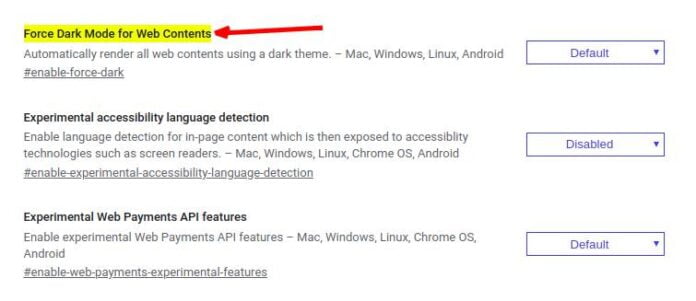2019 թվականի երկրորդ կեսին մութ ռեժիմը սկսեց թողարկվել բոլոր հասանելի հարթակներում և ավելացվեց բազմաթիվ հավելվածների թարմացումներին։ Եթե ձեզ դուր է գալիս մուգ տեսքը կամ ավելի մուգ էկրաններ եք նախընտրում, այսօր մենք ձեզ կառաջնորդենք, թե ինչպես հեշտությամբ միացնել Գիշերային ռեժիմը Facebook-ում:
Արտաքին տեսքի նախապատվություններից դուրս, Գիշերային ռեժիմի ֆունկցիան կայանում է նրանում, որ փոխելով գունային կարգավորումները՝ նպաստում է էկրանի պայծառ լուսավորության սահմանափակմանը և «ակնագնդի» պաշտպանությանը հեռախոսի էկրանի կապույտ լույսից, որը շարունակում է ազդել մինչև գիշերվա ուշ ժամերը՝ այդպիսով մեծացնելով օգտատերերի պաշտպանությունը մուգ էկրանի միջոցով:
Եթե ձեր սարքի էկրանը OLED կամ AMOLED տիպի է, այլ ոչ թե LCD էկրան, գիշերային ռեժիմը նպաստում է մարտկոցի սպառման կրճատմանը, քանի որ այս դեպքում էկրանի սև հատվածն աշխատում է, և այդպիսով պիքսելները կանջատվեն։ Ինչն իր հերթին նշանակում է ավելի քիչ էներգիա։
Ինչպե՞ս միացնել Facebook-ի մութ ռեժիմը google chrome-ում:
Ի տարբերություն այլ սոցիալական լրատվամիջոցների, Chrome հավելվածում չկա միացման կոճակ, որն ավտոմատ կերպով փոխակերպում է Facebook-ը մութ ռեժիմի, սակայն Chrome-ում կա մի գործառույթ, որը թույլ է տալիս դա անել:
Սեղմեք Chrome-ի URL-ի տողի վրա և տեղադրեք հետևյալ URL-ը՝ Փորձերի (պիտակներ) էջը բացելու համար.
chrome: // flags/#enable-force-dark
Կընտրվի «Ստիպել մութ ռեժիմ վեբ բովանդակության համար»: Նախնական «կանխադրվածի» փոխարեն բացվող ընտրացանկից դրեք այն «միացված»:
Նկատի ունեցեք, որ քանի որ սա Facebook-ի առանձնահատկություն չէ, մյուս բոլոր կայքերը նույնպես կմնան մութ ռեժիմում, մինչև չանջատեք դրանք և դարձյալ անջատեք, և որոշ օգտատերեր կարող են սա ընդունելի համարել, իսկ մյուսները՝ ոչ:
Ինչպե՞ս միացնել facebook- ի մութ ռեժիմը android- ում:
Չնայած այն փաստացի մշակման փուլում է, բայց Facebook-ում ավտոմատ գիշերային ռեժիմ չկա նաև Android համակարգում:
Առայժմ դա անելու ամենահեշտ ձևերից մեկը՝ առանց լրացուցիչ կամ կեղծ հավելվածներ տեղադրելու, ձեր Android սարքը մութ ռեժիմի վրա դնելն է, այնուհետև զննարկիչում միացնելով նաև գիշերային ռեժիմը: Սա բոլոր կայքերը, ներառյալ Facebook-ը, կվերափոխի ձեր նախընտրած մութ թեմայի:
Բայց դա նաև նշանակում է, որ դուք կօգտագործեք ոչ թե Facebook հավելվածը, այլ բրաուզերը, և մենք հուսով ենք, որ ընկերությունը շուտով կակտիվացնի այս հնարավորությունը պարզ անջատման կոճակի միջոցով:
Ինչպե՞ս միացնել facebook- ի մութ ռեժիմը IOS- ում:
Ինչպես նշեցինք, Facebook-ը լուծում չգտավ հավելվածի ներսում գիշերային ռեժիմը ներառելու համար, սակայն դեռևս կա մի շատ պարզ միջոց, թե ինչպես միացնել Facebook-ի մութ ռեժիմը բոլոր Apple սարքերում:
Android-ի գործի նման, դուք հնարավորություն ունեք միացնել մութ ռեժիմը iPhone-ների, iPad-ների և Mac-ների վրա, որը կներկայացնի ամբողջ օպերացիոն համակարգը և բոլոր կայքերը ավելի մուգ տարբերակով, ներառյալ Facebook-ը:
Facebook-ը սկսել է իր աշխատասեղանի կայքի նոր դիզայնը, որը ներառում է կամընտիր գիշերային ռեժիմ, եթե դուք թեստային խմբի անդամ եք, հաջորդ անգամ, երբ այցելեք Facebook-ը աշխատասեղանի վրա, կտեսնեք ծանուցում, որը կտեղեկացնի ձեզ այդ մասին, որին հաջորդում է: հուշումով՝ խնդրելով ընտրել թեթև ձևավորման և հումորի միջև:
Եթե դուք թեստային խմբի մաս չեք, մի անհանգստացեք. Հնարավոր է, որ տարբերակը շուտով հասանելի լինի ամբողջ աշխարհում։